21 ملحقًا لإدارة مدونات WordPress متعددة المؤلفين بكفاءة
نشرت: 2022-11-05هل تبحث عن مكونات WordPress الإضافية لإدارة المدونات متعددة المؤلفين؟
يأتي تشغيل موقع WordPress متعدد المؤلفين مع تحديات مختلفة مقارنة بمدونة WordPress ذات المؤلف الواحد. ستحتاج إلى تخطيط المحتوى وإنشاء سير عمل تحريري ومراقبة نشاط المستخدم والتأكد من أن موقع الويب الخاص بك يعمل بأقصى أداء.
يبدو هذا كثيرًا من العمل ، ولكن لحسن الحظ ، يمكن لبعض المكونات الإضافية المفيدة حقًا أن تجعل كل شيء يسير بسلاسة.
في هذه المقالة ، سنشارك بعضًا من أفضل المكونات الإضافية لإدارة مدونات WordPress متعددة المؤلفين بكفاءة.
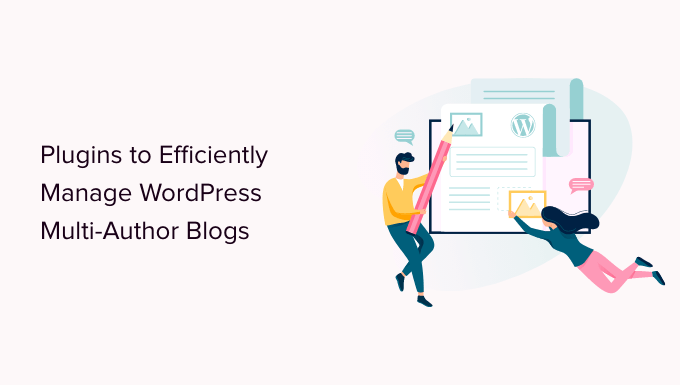
دون مزيد من التأخير ، دعنا ننظر إلى أفضل مكونات WordPress الإضافية لإدارة المدونات متعددة المؤلفين بكفاءة.
1. PublishPress
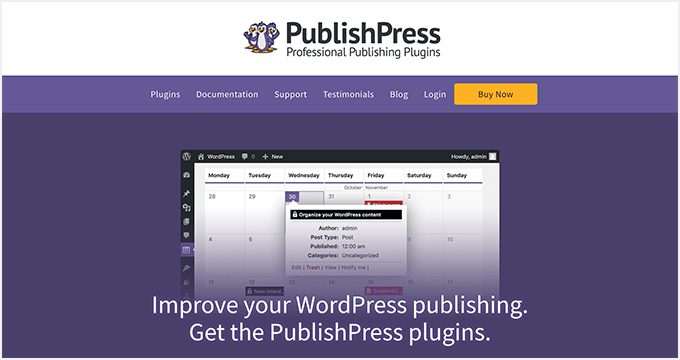
PublishPress هي أفضل مجموعة أدوات للنشر لأي نوع من مواقع الويب الغنية بالمحتوى ومكوِّن إضافي ضروري لمدونات WordPress متعددة المؤلفين.
يتيح لك إنشاء تقويم تحريري وإدارته داخل WordPress ، ومتابعة المسودات وتقدم أفكار المقالات ، وإدارة المؤلفين ، وإعداد إشعارات مخصصة ، والمزيد.
يأتي المكون الإضافي مزودًا بوظائف إضافية تمنحك مجموعة قوية من الأدوات. تتضمن هذه الوظائف الإضافية Capability Manager Enhanced (لتخصيص أذونات المستخدم) ، والمراجعات (لإدارة المراجعات في WordPress) ، و Press Permit ، والذي يتيح لك التحكم في أذونات العرض على WordPress.
يساعدك هذا المكون الإضافي القوي بشكل لا يصدق في كل خطوة على الطريق ، من تخطيط المحتوى إلى النشر ، مع ضمان عدم تسلل أي شيء عبر الشقوق. لمزيد من التفاصيل ، راجع دليلنا حول كيفية تحسين سير العمل التحريري في WordPress.
المكافأة: راجع دليلنا حول كيفية إجراء بحث عن الكلمات الرئيسية للعثور على أفكار منشورات المدونة.
2. WPForms
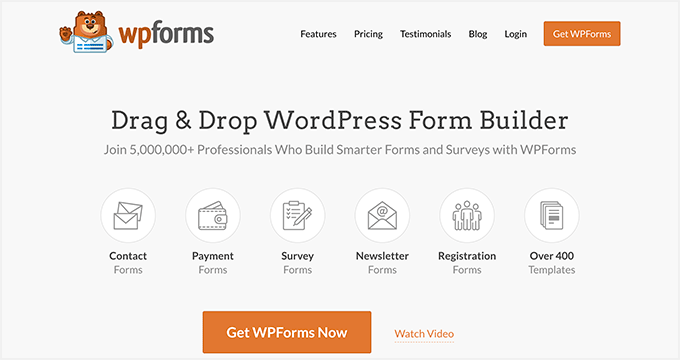
WPForms هو أفضل مكون إضافي لنموذج اتصال WordPress في السوق. يتيح لك إنشاء النماذج بسهولة باستخدام أداة إنشاء نماذج السحب والإفلات البسيطة.
تأتي خطة Pro الخاصة بهم أيضًا مع تسجيل المستخدم ، ونموذج تسجيل الدخول المخصص ، وملحقات ما بعد الإرسال. يسمح لك هذا بقبول المنشورات على موقع الويب الخاص بك دون السماح لأي شخص بالوصول إلى منطقة إدارة WordPress الخاصة بك ،
للحصول على التفاصيل ، راجع دليلنا خطوة بخطوة حول كيفية السماح للمستخدمين بإرسال منشورات إلى موقع WordPress الخاص بك.
3. MemberPress
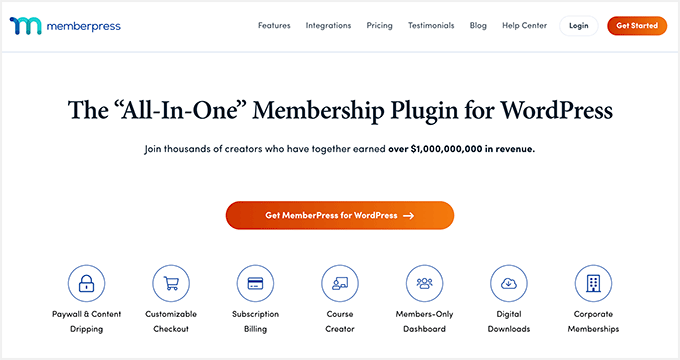
إذا كنت ترغب في إنشاء موقع ويب حيث يمكن للأعضاء المدفوعين فقط إرسال منشورات ، فستحب MemberPress. إنه أفضل مكون إضافي لعضوية WordPress ويسمح لك ببيع الاشتراكات وخطط العضوية بسهولة.
يسمح لك بتقييد الوصول بسهولة إلى أي محتوى بناءً على مستوى عضوية المستخدم. يمكنك أيضًا استخدامه مع WPForms لإنشاء صفحات إرسال منشورات أمامية.
للحصول على إرشادات مفصلة ، راجع دليلنا حول كيفية إنشاء موقع عضوية بسهولة في WordPress.
4. TranslatePress
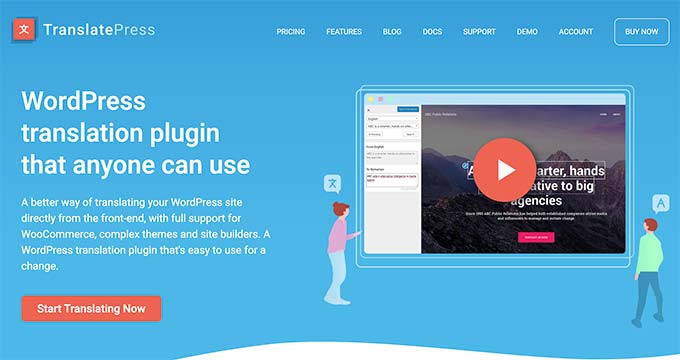
TranslatePress هو مكون إضافي رائع يساعدك على إدارة الترجمات بسهولة إذا كنت تدير موقع WordPress متعدد اللغات.
يسمح لك وللمؤلفين الآخرين على موقع الويب الخاص بك بترجمة المحتوى بسهولة من خلال معاينة مباشرة. يمكنك أيضًا استخدامه لترجمة سمات WordPress والإضافات أيضًا.
للحصول على تفاصيل خطوة بخطوة ، راجع البرنامج التعليمي الخاص بنا حول كيفية ترجمة موقع WordPress الخاص بك بسهولة
البدائل: WPML ، Polylang
5. سوكوري
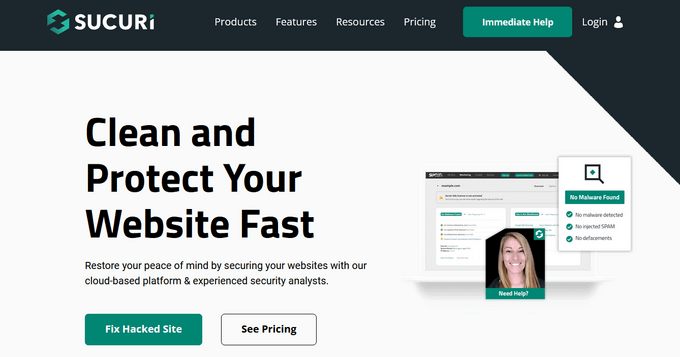
Sucuri هو أفضل مكون إضافي للأمان في WordPress لحماية موقع الويب الخاص بك من الوصول غير المصرح به وهجمات القوة الغاشمة والقرصنة.
كموقع WordPress متعدد المؤلفين ، يمكن لعدد أكبر من الأشخاص الوصول إلى منطقة المسؤول في موقع WordPress الخاص بك. أثناء التأكد من أن المؤلفين يمكنهم كتابة منشورات ، قد ترغب أيضًا في التأكد من أن منطقة الإدارة الخاصة بك آمنة ومأمونة.
يقوم Sucuri بإجراء فحوصات أمنية منتظمة ويعمل كجدار حماية لموقع الويب. يسمح ذلك بحظر الهجمات الضارة حتى قبل وصولها إلى موقع الويب الخاص بك.
6. ما قبل نشر قائمة التحقق
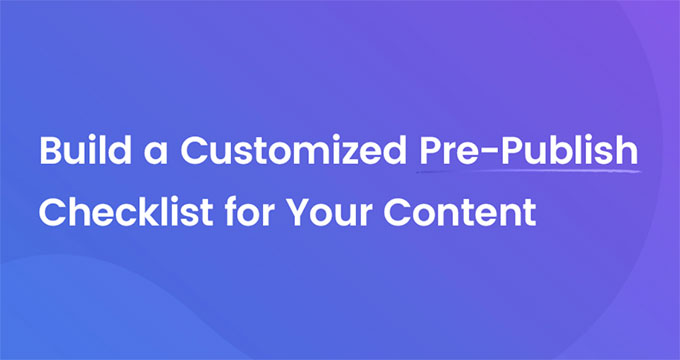
تساعدك قائمة التحقق من النشر المسبق على إضافة قائمة مراجعة محرر النشر ، مما يسمح للمؤلفين بفحص كل شيء في القائمة قبل نشره أو إرساله للمراجعة.
بصفتك مسؤولاً عن موقع WordPress متعدد المؤلفين ، فأنت تريد التأكد من أن جميع المؤلفين يتبعون عملية التحرير التي أعددتها لموقعك على الويب.
7. تجسدات محلية بسيطة
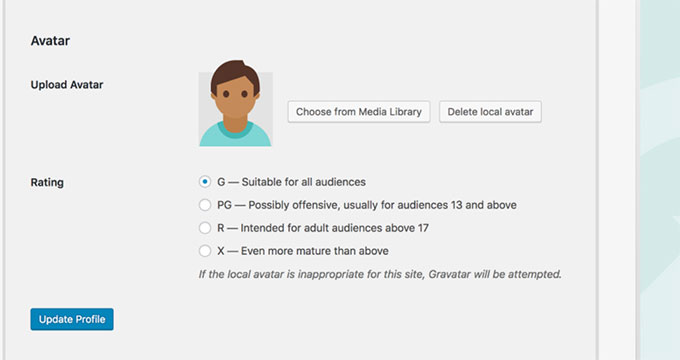
يسمح المكون الإضافي Simple Local Avatars للمستخدمين على موقع WordPress الخاص بك بتحميل صورة المؤلف الخاصة بهم عن طريق تحرير ملفهم الشخصي.
بشكل افتراضي ، يستخدم WordPress Gravatar لعرض الصور الرمزية للمستخدم في التعليقات وملفات تعريف المستخدم. إذا لم يكن لدى بعض المستخدمين لديك إعداد Graatar لعنوان بريدهم الإلكتروني أو ببساطة يريدون استخدام صورة أخرى في ملف تعريف المؤلف الخاص بهم ، فإن Simple Local Avatars هو المكون الإضافي go-to-go.
8. MonsterInsights
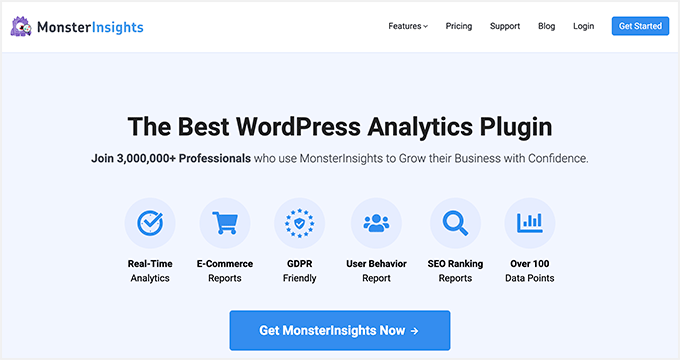
MonsterInsights هو أفضل مكون إضافي لبرنامج Google Analytics لبرنامج WordPress. يتيح لك تثبيت Google Analytics بسهولة في WordPress.
كما يُظهر من أين يأتي المستخدمون ، والمحتوى الذي يعمل بشكل جيد ، وما يفعله المستخدمون عند عرض موقع الويب الخاص بك ، والمزيد. توفر هذه البيانات رؤى لإنشاء إستراتيجية محتوى فعالة لموقع الويب الخاص بك.
المكافأة: اطلع على أفضل مقاييس التسويق التي يجب عليك تتبعها على جميع مواقع WordPress.
9. مراقبة مراجعات WP
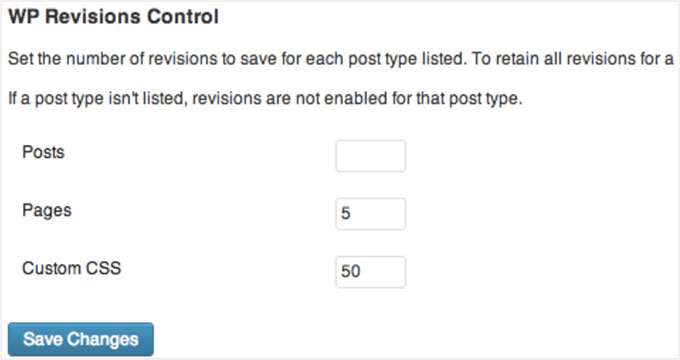
يساعدك WP Revisions Control على تعيين العديد من المراجعات التي يجب أن يحتفظ بها WordPress. بعد هذا الرقم ، سيقوم WordPress تلقائيًا بحذف النسخة الأقدم. يمكنك أيضًا حذف جميع المراجعات لمنشور معين إذا كنت تريد ذلك.
يقوم WordPress تلقائيًا بحفظ المسودات كمراجعات. يساعدك هذا في التراجع بسهولة عن التغييرات والعودة إلى مسودة سابقة لمقالك. ومع ذلك ، تضيف هذه المراجعات إلى حجم قاعدة بيانات WordPress الخاصة بك إذا قمت بتشغيل موقع WordPress كبير متعدد المؤلفين.
لمعرفة المزيد ، راجع دليل المبتدئين الخاص بنا لمراجعات منشورات WordPress مع إرشادات خطوة بخطوة حول كيفية استخدام المراجعات على مدونتك.
10. قائمة المؤلفين الرمزية
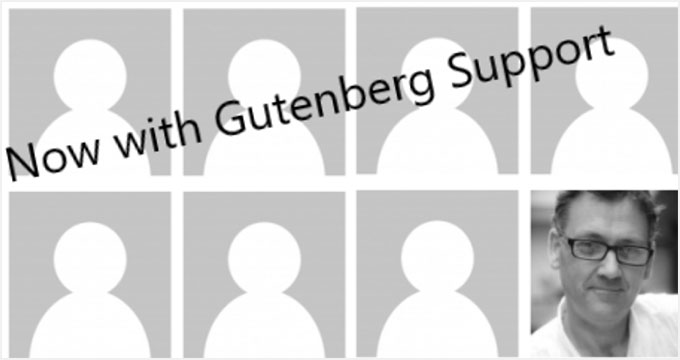
يسمح لك المكون الإضافي Author Avatars List بإضافة قائمة مؤلفي المدونة بسهولة في أي مكان على موقعك. يأتي مع عنصر واجهة مستخدم للشريط الجانبي ، ويمكنك أيضًا استخدام الرمز المختصر لإضافته بسهولة إلى منشور أو صفحة.

طريقة سهلة لجذب المزيد من المؤلفين للكتابة على موقع الويب الخاص بك عن طريق عرض المؤلفين بشكل بارز على موقع الويب الخاص بك. تتمثل إحدى طرق القيام بذلك في عرض قائمة بمؤلفي المدونة.
11. إدارة
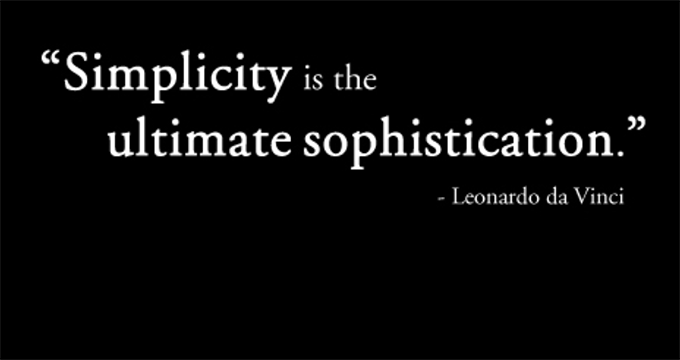
يمنح Adminimize للمسؤولين تحكمًا كاملاً في ما يمكن للمستخدمين رؤيته أو لا يمكنهم رؤيته داخل منطقة إدارة WordPress. يمكن لمديري مدونة متعددة المؤلفين استخدامها لتعطيل وصول المستخدم إلى الأقسام غير الضرورية.
وهذا يمكنهم من توفير مساحة كتابة خالية من الإلهاء للمؤلفين. لمزيد من التفاصيل ، راجع البرنامج التعليمي الخاص بنا حول كيفية إخفاء العناصر غير الضرورية من مسؤول WordPress.
12. ملاحظات المستخدم
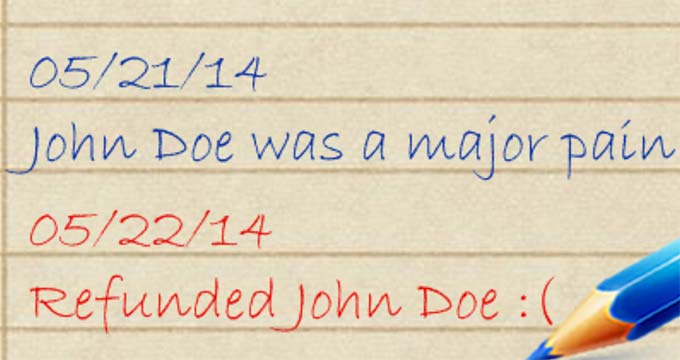
تسمح لك ملاحظات المستخدم بترك ملاحظات على ملفات تعريف المستخدمين. لا يمكن رؤية هذه الملاحظات إلا من قبل المسؤولين ، ويمكن أن تكون مفيدة للغاية ، ويمكن أن تكون بمثابة أداة تذكير.
على سبيل المثال ، إذا كان المؤلف لا يتقيد بالمواعيد النهائية ، يمكنك إضافة ملاحظة لتذكير نفسك بأن هذا المؤلف بعينه مهمل في المواعيد النهائية.
13. مربع المؤلف البسيط
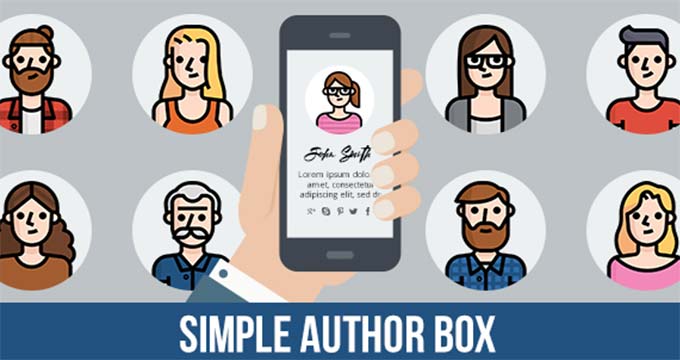
يساعدك Simple Author Box على إضافة مربع السيرة الذاتية للمؤلف أدناه المقالات. يمكنك تخصيصه لمطابقة ألوان السمة الخاصة بك ، وتهيئة ما تريد إظهاره ، وإضافة أزرار المشاركة الاجتماعية.
بشكل افتراضي ، يمكن لموضوعات WordPress الحديثة أن تعرض صورة الملف الشخصي للمؤلف مع سيرته الذاتية أسفل المقالة. ومع ذلك ، فإن البعض ليس جيدًا في ذلك ، أو قد ترغب في الحصول على مزيد من التحكم في المربع الحيوي للمؤلف ، وهنا يكون المكون الإضافي Simple Author Box مفيدًا.
14. تحرير المؤلف Slug
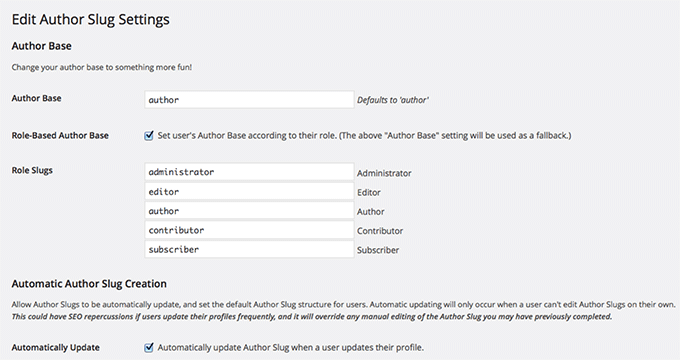
يسمح لك المكون الإضافي Edit Author Slug بالقيام بذلك. يمكنك ببساطة تحرير ملف تعريف المستخدم وتغيير الرابط الثابت لعنوان URL الخاص بالمؤلف. كما يسمح لك بتغيير قاعدة المؤلفين.
يحتوي WordPress على بنية عنوان URL صديقة لكبار المسئولين الاقتصاديين (SEO) تسمح لك باختيار روابط URL لمنشوراتك وصفحاتك. ومع ذلك ، لا يوجد خيار للقيام بذلك لصفحة المؤلف ، لذلك يمكنك استخدام المكون الإضافي Edit Author Slug لتحقيق ذلك.
لمزيد من المعلومات ، راجع البرنامج التعليمي المفصل الخاص بنا حول كيفية تغيير الرابط الثابت لعنوان URL الخاص بالمؤلف والقاعدة في WordPress.
15. مشاركات المستخدم المرسلة
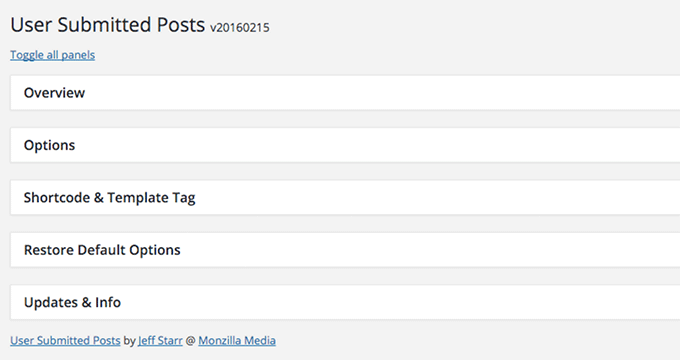
يقوم المكون الإضافي لـ User Submitted Posts بما يقوله فقط. يسمح للمستخدمين بإرسال منشورات إلى موقع الويب الخاص بك دون تسجيل الدخول أو إنشاء حساب.
يتيح لك هذا إدارة المحتوى المقدم من المستخدم دون إدارة حسابات المستخدمين أو منح المستخدمين حق الوصول إلى منطقة المسؤول.
لمزيد من التفاصيل ، راجع دليلنا حول كيفية السماح للمستخدمين بإرسال منشورات إلى موقع WordPress الخاص بك.
16. موضوع تسجيل الدخول الخاص بي
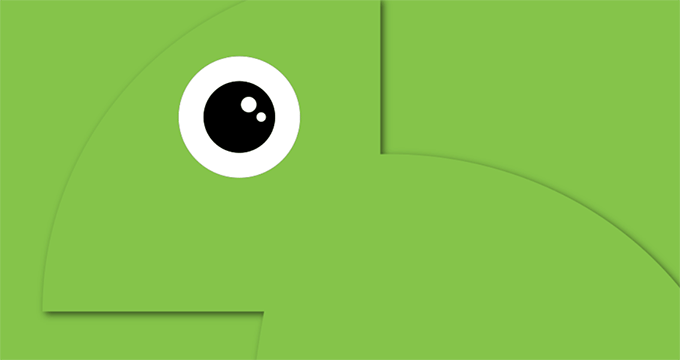
يتيح لك Theme My Login إنشاء صفحة تسجيل دخول مخصصة إلى WordPress لموقعك على الويب. يمكنك أيضًا إنشاء صفحة تسجيل وتحرير ملف تعريف أمامي.
بشكل أساسي ، يمكن للمستخدمين تسجيل الدخول دون الوصول إلى منطقة المسؤول في موقع الويب الخاص بك. يمكن استخدام Theme My Login مع المكونات الإضافية الأخرى لإنشاء تجربة تحرير أمامية لمؤلفيك.
17. العامل الثاني
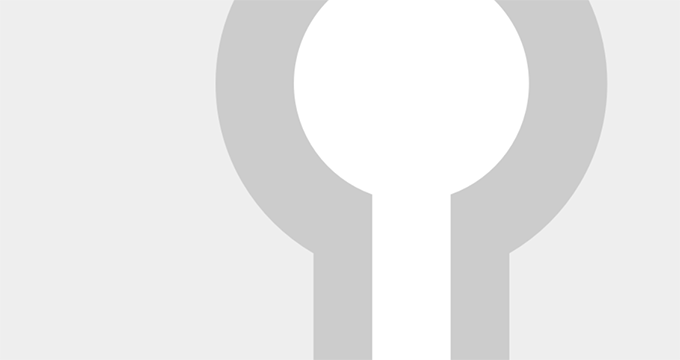
يتيح لك المكون الإضافي Two Factor إضافة مصادقة Two Factor بسهولة إلى موقع الويب الخاص بك. يضيف هذا خطوة إضافية إلى شاشة تسجيل الدخول إلى WordPress ويجعل من الصعب على المتسللين الوصول إلى موقع الويب الخاص بك.
لإنهاء عملية تسجيل الدخول ، يمكنك إنشاء كلمة مرور لمرة واحدة باستخدام تطبيق مثل LastPass Authenticator.
للحصول على التفاصيل ، راجع دليلنا حول كيفية إضافة المصادقة الثنائية في WordPress.
18. سجل نشاط WP
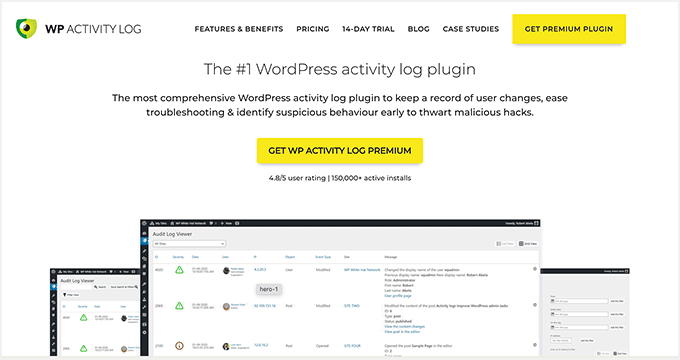
يساعدك WP Activity Log في الاحتفاظ بسجل لكل شيء على موقع الويب الخاص بك. يتيح لك ذلك معرفة متى قام كل مستخدم بتسجيل الدخول ، وماذا فعلوه ، وجميع أنشطة مواقع الويب الأخرى.
يساعدك هذا في العثور على المحتال ، والقبض على الأخطاء ، ومنع محاولات القرصنة ، والمزيد. للحصول على التفاصيل ، راجع دليلنا حول كيفية مراقبة نشاط المستخدم على موقع WordPress الخاص بك.
19. الاتصال المستمر
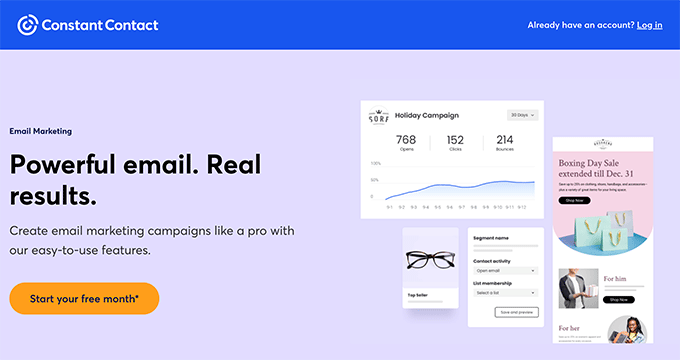
يسمح لك المكون الإضافي Constant Contact بإرسال بريد إلكتروني سريعًا إلى جميع المؤلفين والمستخدمين المسجلين على موقع الويب الخاص بك. يكون هذا مفيدًا إذا كنت ترغب في توصيل الإعلانات المهمة والإشعارات والتحديثات المتعلقة بالموقع.
ستحتاج إلى المكوّن الإضافي WP Mail SMTP ومزود خدمة SMTP مناسب مثل SendLayer لضمان وصول رسائل البريد الإلكتروني إلى صندوق الوارد الخاص بالمستخدم.
20. إعادة تعيين كلمة المرور في حالات الطوارئ

يسمح لك المكون الإضافي لإعادة تعيين كلمة المرور في حالات الطوارئ بإعادة تعيين جميع كلمات مرور المستخدم في WordPress بنقرة واحدة. كما أنه يرسل بريدًا إلكترونيًا إلى جميع المستخدمين لديك به رابط لتعيين كلمات مرور جديدة.
إذا كنت قلقًا من تعرض أمان موقع WordPress الخاص بك للخطر ، فأنت بحاجة إلى تغيير جميع كلمات مرور WordPress على الفور. الآن ، إذا قمت بتشغيل موقع WordPress متعدد المؤلفين ، فيجب عليك التأكد من تغيير جميع كلمات مرور المستخدم.
لمزيد من التفاصيل ، يمكنك الاطلاع على دليلنا حول كيفية إعادة تعيين كلمات المرور لجميع المستخدمين في WordPress.
21. مانع المستخدم
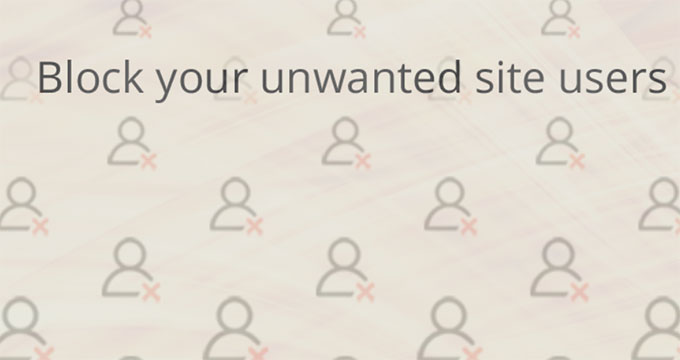
يسمح لك المكون الإضافي User Blocker بحظر المؤلف بسهولة على موقع WordPress الخاص بك دون تغيير معلومات المؤلف أو حذف حسابه.
يساعدك هذا على التأكد من أن المحتوى الموجود على موقع الويب الخاص بك لا يتأثر مع ضمان عدم تمكن المستخدمين غير المرغوب فيهم من الوصول إلى منطقة إدارة WordPress.
لمزيد من المعلومات ، راجع دليلنا خطوة بخطوة حول كيفية حظر مستخدم WordPress دون حذف حسابه.
هذا كل شئ حتى الان.
نأمل أن تساعدك هذه المقالة في العثور على مكونات إضافية مفيدة لإدارة مدونات WordPress متعددة المؤلفين. قد ترغب أيضًا في الاطلاع على نصائحنا التي أثبتت جدواها لزيادة حركة مرور مدونتك ودليلنا النهائي حول كيفية تسريع موقع WordPress الخاص بك.
إذا أعجبك هذا المقال ، فيرجى الاشتراك في قناتنا على YouTube لدروس فيديو WordPress. يمكنك أيضًا أن تجدنا على Twitter و Facebook.
